
今回はWindows10でVoiceroid+EXをインストールする方法を解説します。
Voiceroid+EXを購入してWindows10で動かそうとしたら「うまくインストールできなかった!」「起動できない!」という不具合があります。
じつはVoiceroid+EXは古いソフトなので最新のパソコンだと動かない時があるんです。
ですがちゃんと動かす方法があります!今回はWindows10でVoiceroid+EXシリーズを動かす方法を説明します。さらにVoiceroid2でEXシリーズを動かす方法も紹介します。
②Voiceroid2でEXシリーズを動かしたい!
Windows10でVoiceroid+EXをインストールする方法
Voiceroid+EXをアップデートする!
結論から言うとAH-soft公式サイトからVoiceroid+EXのアップデートファイルをダウンロードすれば解決します。
今回はVoiceroid+EX民安ともえで行いたいと思います、まずAH-softのMypageに購入したソフトを登録します。
詳しい方法は下のページを参考にしてください。

アップデートファイルとダウンロードする

まずAH-SoftwareにVoiceroidを登録するとこのように利用可能なアップデータ一覧が表示されます。こちらをクリックします。
EXセットアッププログラムをダウンロードする
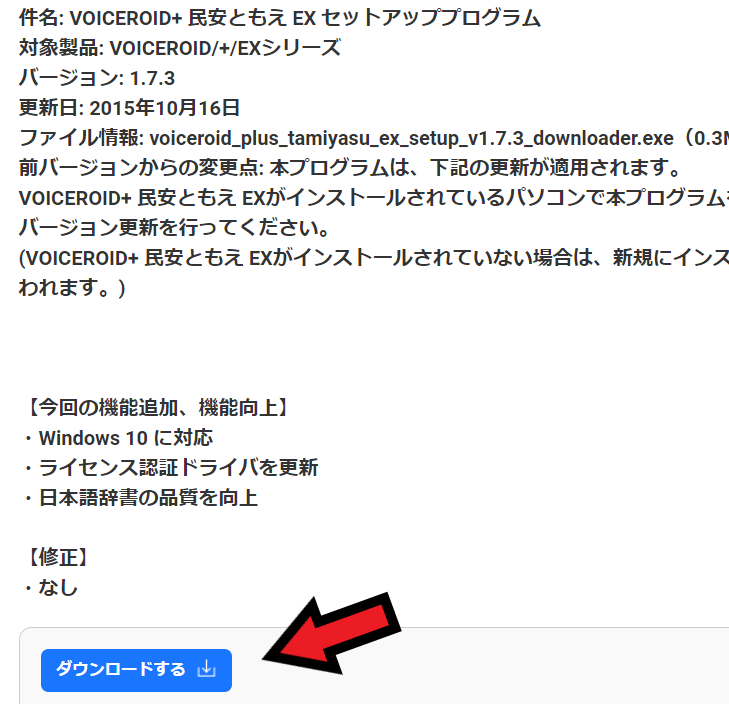
そのなかのEXセットアッププログラムをダウンロードします。
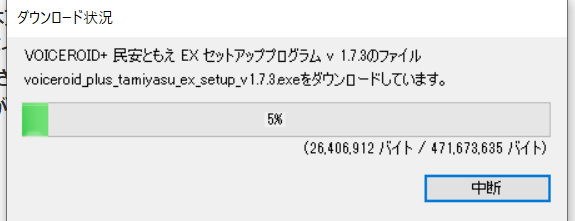
ダウンロードファイルは結構容量が大きいので注意してください。
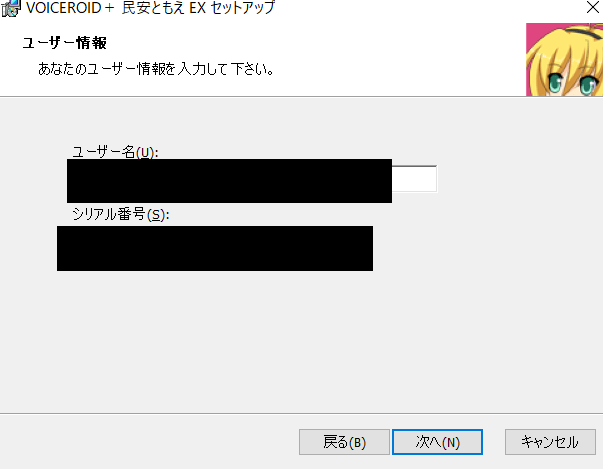
EXセットアップがダウンロードできたら起動します、上のような画像になると思います。
ユーザーネームは適当でいいですが、重要なのはシリアル番号です、ここはちゃんと入力しましょう。
シリアル番号はパッケージ版なら同封されているはずです、ダウンロード版なら購入したネットショップからメールで送られてくるはずです。もしくはネットショップのマイページで確認できます。
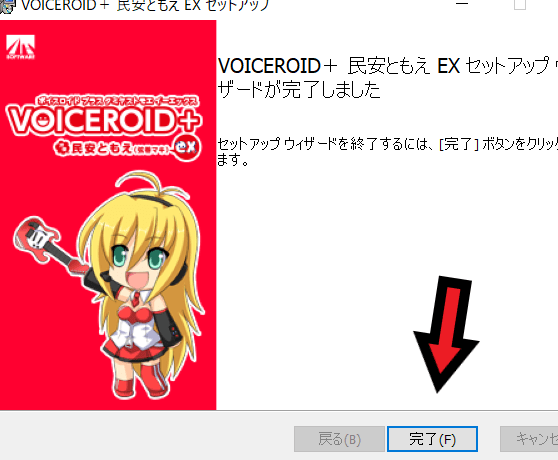
シリアル番号を入力できたら上の画像のようになるはずです。これでセットアップは完了です。
これでWindows10でVoiceroid+EXを動かすことができます。
Voiceroid2でEXシリーズを動かす方法
じつはVoiceroid2でEXシリーズを動かすことができます。
その方法を説明しますね。
AH-softwareマイページからEXインポートプログラムをダウンロードする
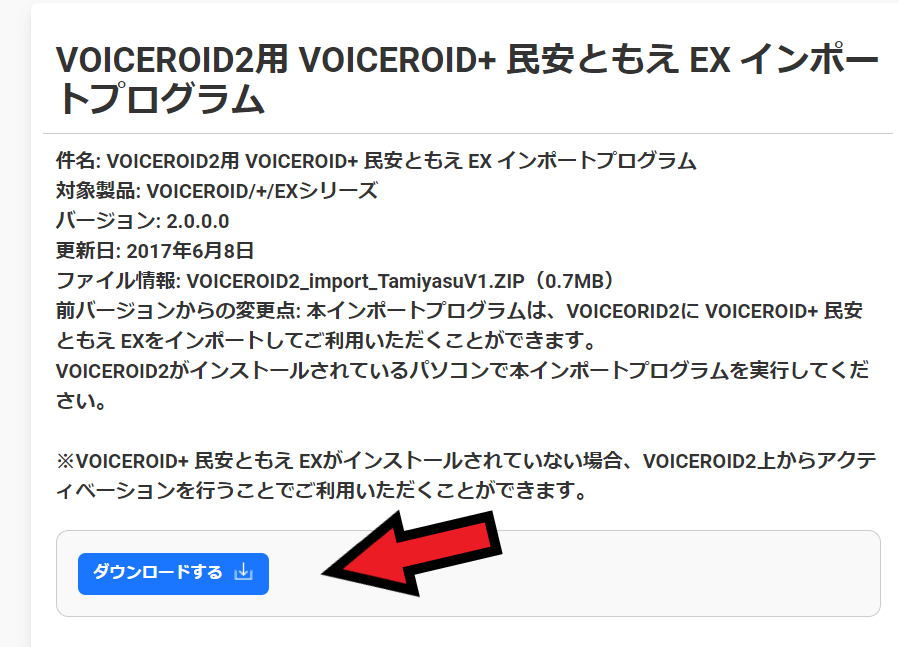
先ほどのEXセットアッププログラムと同じようにAH-softwareマイページからEXインポートプログラムをダウンロードします。
その後ダウンロードしたソフトを実行します。
Voiceroid2でアクティベーションキーを入力する
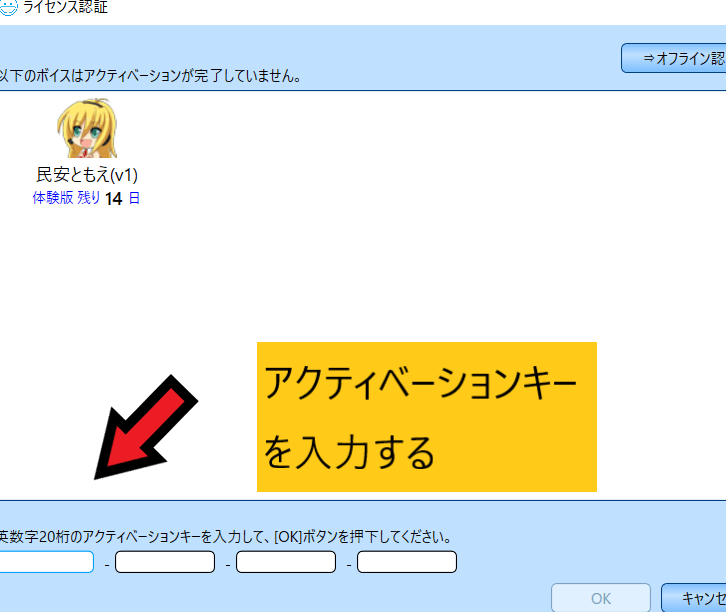
EXインポートプログラムを実行したらVoiceroid2を起動します。
注意点としてVoiceroid2のソフトをインストールした状態にしてください。そうしないと起動できないことがあります。
Voiceroid2シリーズだと下記のソフトがあります。
上記のソフトのうち一つでもインストールした状態にしておけば大丈夫です。
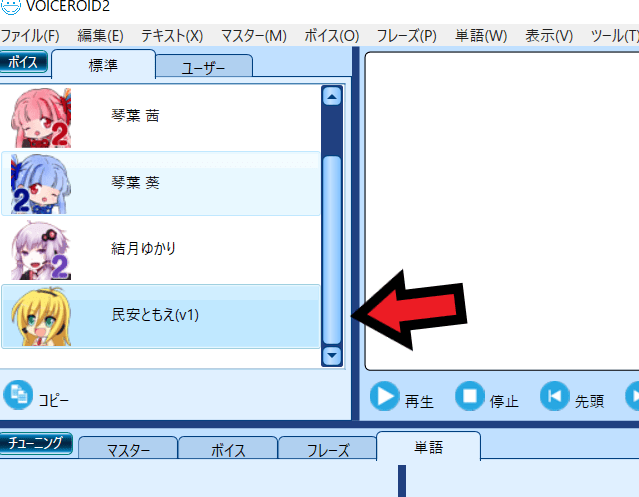
うまくアクティベーションキーを入力できたら上の画像になるはずです。
これでVoiceroid2でEXシリーズを動かせます、ひとつのソフトでまとめて動かせるので便利ですよ。
まとめ

